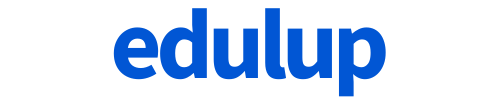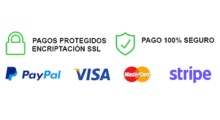Para poder aprovechar al máximo tu ordenador, es necesario saber utilizar bien todos sus componentes. Esto incluye, por supuesto, a los periféricos y, concretamente, al teclado. Es el responsable de introducir de manera sencilla y rápida información y también te puede servir para jugar. Sin embargo, no te vamos a hablar de sus características, sino de algunos trucos con la letra mayúscula del teclado o la denominada tecla Shift.
Si conoces las partes de un teclado, sabes que en este puedes encontrar no una, sino dos teclas como esta. Pues encontrarás una a cada lado del teclado (una suele ser mayor que la otra). Esta tecla de función se utiliza con otras para ejecutar diferentes acciones (atajos o caracteres especiales).
¿Cuál es la tecla de letra mayúscula del teclado?
La tecla con la que puedes escribir una letra mayúscula en el teclado es la tecla Shift. La encontrarás en la segunda línea de tu teclado, empezando por abajo. Puedes identificarla con facilidad, puesto que se representa con una flecha apuntando hacia arriba. Además, en algunos teclados se acompaña de la palabra Shift, aunque también puede aparecer solo la flecha o solo el nombre.
Origen de la tecla Shift o Mayús
La popular empresa de máquinas de escribir Remington introdujo en 1978 esta tecla tan polifacética, aunque entonces tenía una sola misión. El objetivo de esta tecla era alternar el uso de minúsculas y mayúsculas sin tener que usar la tecla de bloqueo de estas.
Al principio, esta tecla se ubicaba en el lado izquierdo y resultó muy útil para evitar tener que activar y desactivar el «Bloq Mayús» cuando se quería poner una letra en mayúscula. Esta acción requería el doble de pulsaciones para realizar una misma acción.
Además, con el paso del tiempo, se incorporó un segundo botón en la parte derecha del teclado. El motivo fue facilitar su uso con ambas manos, en función de las necesidades de cada momento.
¿Para qué sirven las teclas Shift?
En esta ocasión, te vamos a contar la función de esta tecla en las tareas de ofimática de Windows.
Una de sus funciones principales al presionar Shift + letra es escribir esa letra en mayúsculas sin tener que pulsar previamente «Bloq Mayús». Pero si tienes activado ese botón, conseguirás el efecto contrario, es decir, escribirás en minúscula cada letra.
Por otro lado, si pulsas de forma combinada Shift + número, estarás utilizando los caracteres especiales que hay sobre estos. Por ejemplo «Shift + 2 = “». Sin embargo, también debes pulsar el número 2 para escribir la @ con el teclado, aunque para ello se requiere otra combinación.
Si quieres seleccionar un texto hasta donde has hecho clic, tan solo debes presionar Shift + clic izquierdo.
Atajos de teclado con la letra mayúscula del teclado
- Tecla de Windows + Shift + (botón izquierda o derecha) moverá la ventana activa a otro monitor diferente del principal.
- Shift + icono de la barra de tareas. Abre la aplicación de manera inmediata o abre una nueva instancia de la aplicación.
- Ctrl + Shift + icono de aplicación en barra de tareas te abre la aplicación como administrador.
- Shift + clic derecho en icono de aplicación en barra de tareas abrirá el menú de ventana de aplicación.
- Ctrl + V o Shift + Insert pega un texto en el lugar donde hayas dejado el cursor.
- Shift + cualquiera de las flechas moverá el cursor por el texto seleccionando todo aquel por el que vas pasando. Si quieres seleccionar más texto, continúa pulsando las teclas anteriores.
- Ctrl + Shift + Izquierda o Derecha moverá el cursor una palabra a la izquierda o derecha seleccionando el texto por el que pasas.
- Shift + Fin o Inicio mueve el cursor al final o al principio de una línea, mientras selecciona el texto por el que pasas.
- Shift + AvPág o RevPág moverá el cursor al extremo inferior o superior de la pantalla visible y seleccionará el texto por el que pasas.
- Ctrl + Shift + Inicio o Fin moverá el cursor al extremo superior o inferior del texto seleccionado por el que pasas.
- Ctrl + Shift + Esc abre el administrador de tareas de Windows 10.
- Shift + Supr borra un archivo seleccionado de forma definitiva sin pasar por la papelera.
- Tecla de Windows + Shift + S abrirá el menú de captura de pantalla para decidir qué área deseas capturar.
Atajos de teclado con Shift para tu navegador Chrome
- Ctrl + Shift + Tab te permite navegar entre las distintas ventanas del navegador en Chrome.
- Ctrl + Shift + B ocultará la barra de marcadores del navegador.
- Ctrl + Shift + T abrirá la última pestaña que se haya cerrado.
- Ctrl + Shift + Supr eliminará los datos de navegación.
Ahora que conoces todos estos pequeños trucos con la letra mayúscula del teclado, te resultará más sencillo y rápido realizar algunas tareas. No te pierdas las actualizaciones de nuestro blog para tener más recursos en tu día a día.